-
win10底部任务栏无响应怎么恢复
- 2022-06-10 11:24:00 来源:windows10系统之家 作者:爱win10
win10底部任务栏无响应怎么解决?现在微软公司已经停止更新win7系统了,而且还免费升级win10系统,所以越来越多的用户都选择升级系统到win10系统,可是大家对win10系统性能缺少了解。最近有用户和小编反应鼠标点击桌面下方的任务栏却没有任何反应,通常导致这个问题的出现是因为资源管理器出现异常。今天小编就给大家带来win10底部任务栏无响应怎么恢复的解决步骤。
工具/原料:笔记本电脑
系统版本:windows10系统
品牌型号:华硕
win10底部任务栏无响应怎么解决:
方案一:重启“Windows资源管理器”
1、首先我们打开电脑,在电脑搜索栏搜索任务管理器打开。
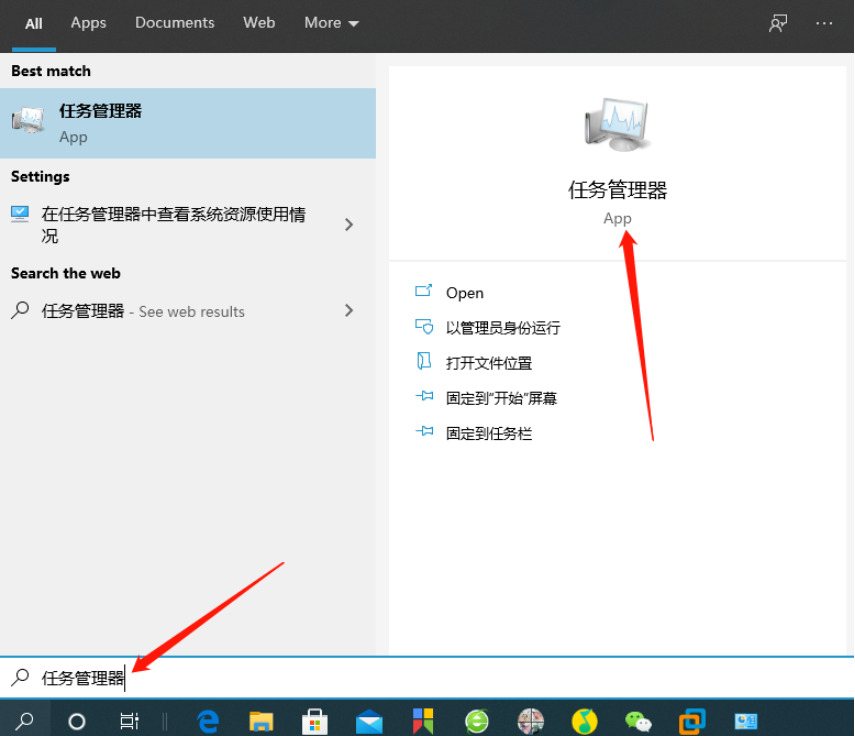
2、接下来我们点击第一列名称,按照名称排序,使得进程名在列表中保持不动。
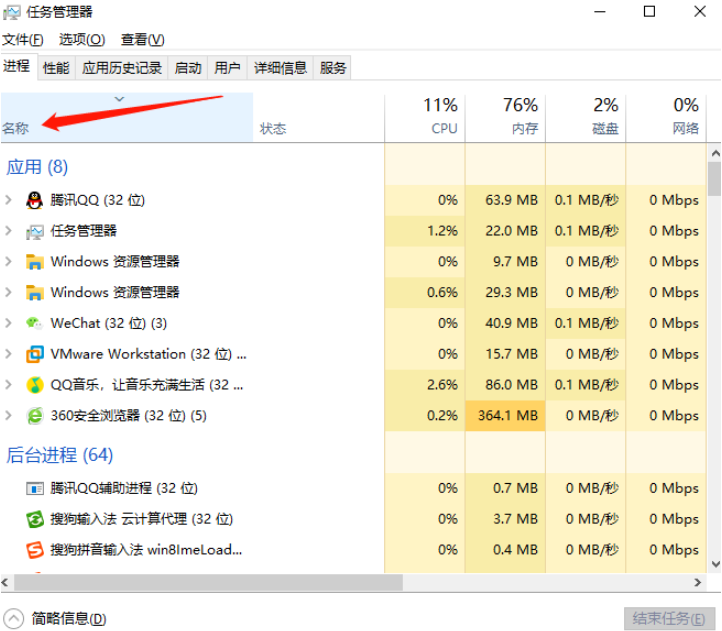
3、接下来我们在任务管理器里找到windows资源管理器,点击最下方的重新启动选项,这样就可以啦。
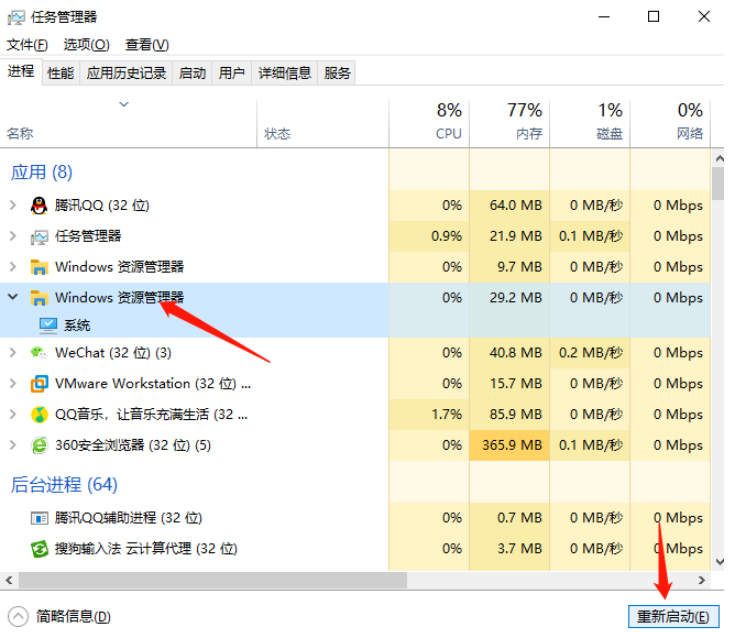
方案二:重新“部署操作进程”。
1、点击桌面左下角的“Cortana”语音搜索框,输入“PowerShell”。并从搜索结果中找到如图所示的工具并右击,从其右键菜单中选择“以管理员身份运行”项。

2、此时将以“管理员”身份运行“Windows PowerShell”程序,将以下命令复制粘贴到命令提示符界面。并按回车以执行:
Get-AppXPackage -AllUsers | Foreach {Add-AppxPackage -DisableDevelopmentMode -Register “$($_.InstallLocation)\AppXManifest.xml”}
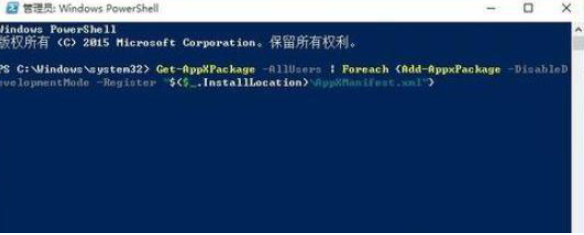
3、最后耐心等待“系统部署进程”操作的完成,整个过程大概需要2至10分钟左右的时间。最后就可以尝试右击任务栏执行其它相关操作。
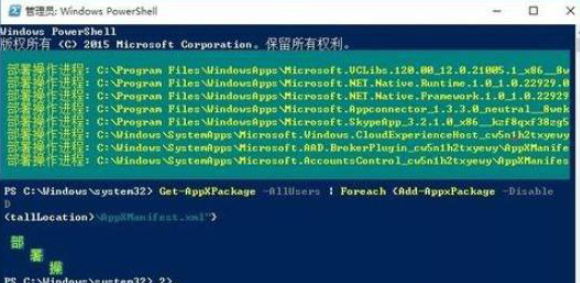
注意事项:
1、以上方法可能需要连接互联网,请在运行前确保网络畅通。
2、重启或启动你的电脑,进入登录页面后,点击电源图标,然后按住Shift键并点击“重启”以进入选项。
3、如果以上方法都不起作用,最后可以尝试重置电脑。在重置电脑之前,建议先转移重要的文件数据以避免数据丢失。
总结
以上便是win10底部任务栏无响应怎么解决的文章,参考教程设置后,轻松解决win10任务栏卡死的问题就可以解决啦,只需要简单的几个步骤,以上内容希望可以帮助到各位。
上一篇:xp密钥2022新版激活系统方法
下一篇:返回列表
猜您喜欢
- 小编告诉你系统之家网站哪个是真的..2022-03-31
- 手机电池充不满,小编告诉你手机电池充..2018-08-21
- PyCharm最新永久激活码20222022-06-06
- ipad越狱后怎么还原,小编告诉你ipad越..2018-08-02
- 网关,小编告诉你手机怎么改网关和IP..2018-08-14
- 小编详解电脑开机没反应怎么办..2018-12-29
相关推荐
- windows无法访问指定设备路径或文件怎.. 2020-06-13
- 台式电脑蓝屏如何解决的教程.. 2022-03-28
- office2013激活工具的使用方法.. 2022-05-17
- 教你怎么装win7系统 2020-07-05
- 电脑如何恢复出厂设置 2019-07-08
- 手机开不开机怎么办,小编告诉你手机无.. 2018-07-04





 魔法猪一健重装系统win10
魔法猪一健重装系统win10
 装机吧重装系统win10
装机吧重装系统win10
 系统之家一键重装
系统之家一键重装
 小白重装win10
小白重装win10
 Windows 7 Loader 1.9.2绿色英文版(win7激活工具)
Windows 7 Loader 1.9.2绿色英文版(win7激活工具) 世纪佳缘v3.0.2绿色版(聊天工具)
世纪佳缘v3.0.2绿色版(聊天工具) 雨林木风2014 10月32位ghost win7旗舰版系统
雨林木风2014 10月32位ghost win7旗舰版系统 深度技术 Ghost Windows XP v8.8
深度技术 Ghost Windows XP v8.8 Chrome 27.0.1453.93 Stable 中文绿色增强版 (谷歌浏览器)
Chrome 27.0.1453.93 Stable 中文绿色增强版 (谷歌浏览器) me<x>taProducts Offline Enterprise v6.6.3926简体中文破解版
me<x>taProducts Offline Enterprise v6.6.3926简体中文破解版 深度技术ghos
深度技术ghos AIDA64 Extre
AIDA64 Extre 萝卜家园 Gho
萝卜家园 Gho 雨林木风ghos
雨林木风ghos 截图软件Gree
截图软件Gree 狂热美臀 And
狂热美臀 And 迅雷资源助手
迅雷资源助手 电脑公司 Gho
电脑公司 Gho Safe Plus v1
Safe Plus v1 QQ农牧餐保姆
QQ农牧餐保姆 MakeIcon v1.
MakeIcon v1.